Cómo eliminar el malware Cypher del dispositivo Android
TroyanoConocido también como: Troyano de administración remota Cypher
Obtenga un escaneo gratuito y verifique si su computadora está infectada.
ELIMÍNELO AHORAPara usar el producto con todas las funciones, debe comprar una licencia para Combo Cleaner. 7 días de prueba gratuita limitada disponible. Combo Cleaner es propiedad y está operado por RCS LT, la empresa matriz de PCRisk.
¿Qué tipo de malware es Cypher?
Cypher es el nombre de un troyano de administración remota (RAT) dirigido a los usuarios de Android. Permite a los delincuentes supervisar y controlar los dispositivos infectados (realizar diversas acciones en ellos). Los creadores de Cypher ofrecen tres planes de suscripción: 100 dólares al mes, 200 dólares por tres meses y 400 dólares por una suscripción de por vida.
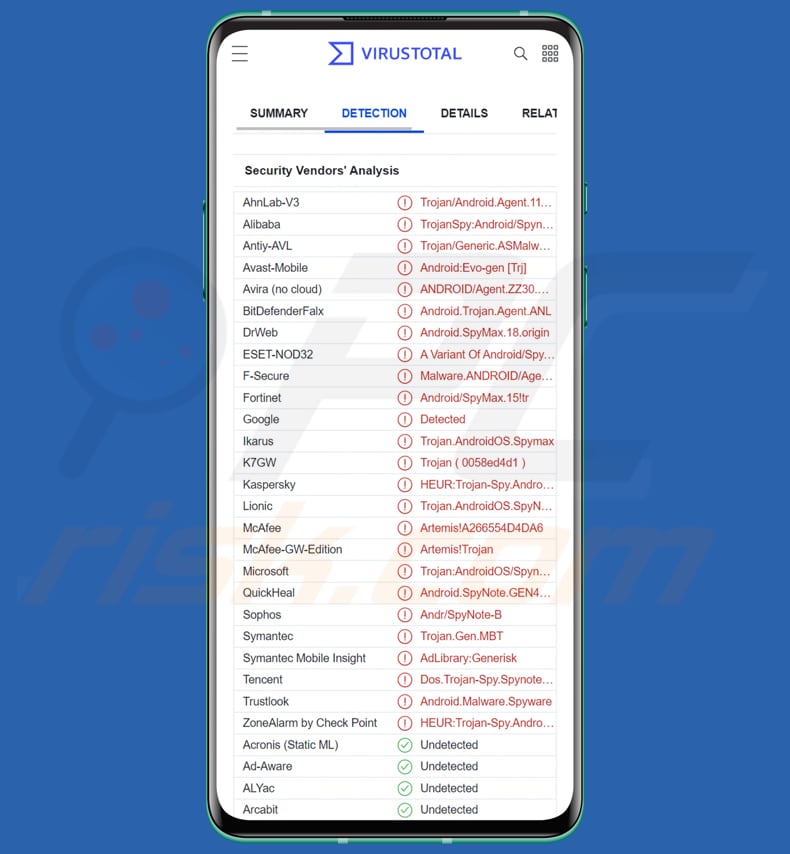
¿Qué puede hacer Cypher?
Cypher puede gestionar archivos (por ejemplo, descargar, cargar, copiar, pegar, renombrar, editar, eliminar, etc.). También puede establecer un fondo de pantalla, acceder a la lista de llamadas entrantes y salientes y borrarlas, mostrar los SMS (y borrarlos), registrar las pulsaciones del teclado (tanto online como offline), mostrar, añadir y borrar contactos, mostrar la lista de aplicaciones instaladas y abrir aplicaciones.
Además, Cypher es capaz de mostrar y controlar la pantalla, usar el teclado, hacer capturas de pantalla, abrir las cámaras frontal y trasera, hacer fotos, grabar la entrada del micrófono, localizar el dispositivo infectado, llamar a números, descargar APK desde enlaces, mostrar mensajes en la pantalla, abrir varios enlaces, y más.
Una de las características de Cypher es un secuestrador del portapapeles. Puede reemplazar los monederos de criptomonedas almacenados en el portapapeles por los que poseen los delincuentes. Cuando una víctima realiza una transacción sin comprobar la dirección de la cartera copiada, envía criptomonedas a los delincuentes.
También puede robar cuentas de Gmail y Facebook y códigos 2FA de Google, leer notificaciones, obtener información del teléfono (nombre del teléfono, modelo, número de serie, dirección MAC y versión de Android).
Los ciberdelincuentes pueden utilizar Cypher para robar información sensible y cuentas en línea, robar identidades y criptomonedas, introducir otro malware, etc. Se trata de una potente RAT que permite a los delincuentes realizar diversas actividades maliciosas.
| Nombre | Troyano de administración remota Cypher |
| Tipo de amenaza | Malware para Android, aplicación maliciosa, troyano de acceso remoto |
| Nombres de detección | Avast-Mobile (Android:Evo-gen [Trj]), BitDefenderFalx (Android.Trojan.Agent.ANL), ESET-NOD32 (Una variante de Android/Spy.SpyMax.T), Kaspersky (HEUR:Trojan-Spy.AndroidOS.SpyNote.aw), Lista completa (VirusTotal) |
| Síntomas | El dispositivo va lento, los ajustes del sistema se modifican sin permiso, aparecen aplicaciones cuestionables, el uso de datos y de la batería aumenta considerablemente, los navegadores redirigen a sitios web cuestionables, aparecen mensajes en pantalla, se cambia el fondo de pantalla. |
| Métodos de distribución | Enlaces en correos electrónicos o mensajes de texto, anuncios maliciosos en línea, ingeniería social, aplicaciones engañosas, sitios web de estafa, tiendas/mercados de terceros (y posiblemente oficiales). |
| Daños | Robo de información personal (mensajes privados, inicios de sesión/contraseñas, etc.), disminución del rendimiento del dispositivo, la batería se agota rápidamente, disminución de la velocidad de Internet, grandes pérdidas de datos, pérdidas monetarias, robo de identidad, infecciones adicionales, etc. |
| Eliminación de malware (Android) | Para eliminar las infecciones de malware, nuestros investigadores de seguridad recomiendan escanear su dispositivo Android con un software antimalware legítimo. Recomendamos Avast, Bitdefender, ESET y Malwarebytes. |
Más información sobre Cypher
Cypher incluye módulos anti-kill y anti-delete que impiden que sea eliminado de los dispositivos infectados. Además, puede cambiar su icono (puede imitar varias aplicaciones), eludir la protección de Google, ejecutarse automáticamente después de reiniciar el dispositivo, y más.
Otros ejemplos de malware para Android son Autolycos, FurBall, y FlyTrap.
¿Cómo se ha infiltrado Cypher en mi dispositivo?
Es habitual que el malware para Android se distribuya a través de la tienda Google Play y las tiendas de terceros. Los delincuentes suben aplicaciones con malware oculto para engañar a los usuarios e infectar sus dispositivos. Además, el malware para móviles se distribuye a través del correo electrónico, los mensajes de texto, los sitios web sospechosos, las redes Wi-Fi no seguras o utilizando las vulnerabilidades de los sistemas operativos.
¿Cómo evitar la instalación de malware?
Descargue las aplicaciones desde las tiendas y páginas oficiales. Evite descargarlas de tiendas/mercados de terceros. Lea las reseñas de las aplicaciones antes de instalarlas. Tenga cuidado al instalar aplicaciones sin o con pocas reseñas. Mantenga actualizado su dispositivo y las aplicaciones instaladas en él. Utilice soluciones antivirus de renombre para protegerse.
No haga clic en los enlaces de los mensajes de texto y correos electrónicos sospechosos. Evite hacer clic en anuncios y ventanas emergentes sospechosas.
Captura de pantalla del sitio web utilizado para vender Cypher RAT a los delincuentes:
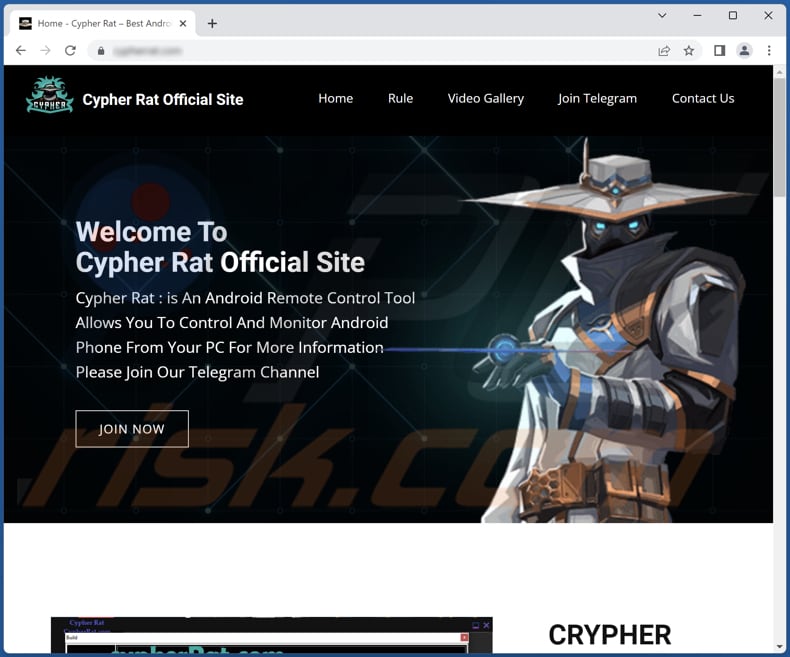
Menú de acceso rápido:
- Introducción
- ¿Cómo eliminar el historial de navegación del navegador web Chrome?
- ¿Cómo desactivar las notificaciones del navegador web Chrome?
- ¿Cómo resetear el navegador web Chrome?
- ¿Cómo eliminar el historial de navegación del navegador web Firefox?
- Cómo desactivar las notificaciones del navegador Firefox?
- ¿Cómo resetear el navegador web Firefox?
- ¿Cómo desinstalar aplicaciones potencialmente no deseadas y/o maliciosas?
- ¿Cómo arrancar el dispositivo Android en "Modo seguro"?
- ¿Cómo comprobar el uso de la batería de varias aplicaciones?
- ¿Cómo comprobar el uso de datos de varias aplicaciones?
- ¿Cómo instalar las últimas actualizaciones de software?
- ¿Cómo restablecer el sistema a su estado predeterminado?
- ¿Cómo desactivar las aplicaciones que tienen privilegios de administrador?
Eliminar el historial de navegación del navegador web Chrome:

Pulse el botón "Menú" (tres puntos en la esquina superior derecha de la pantalla) y seleccione "Historial" en el menú desplegable abierto.

Pulse "Borrar datos de navegación", seleccione la pestaña "AVANZADO", seleccione el rango de tiempo y los tipos de datos que desea eliminar y pulse "Borrar datos".
Desactivar las notificaciones del navegador en el navegador web Chrome:

Toque el botón "Menú" (tres puntos en la esquina superior derecha de la pantalla) y seleccione "Configuración" en el menú desplegable abierto.

Baje hasta que vea la opción "Ajustes del sitio" y tóquela. Baje hasta que vea la opción "Notificaciones" y tóquela.

Busque los sitios web que ofrecen notificaciones del navegador, pulse sobre ellos y haga clic en "Borrar y restablecer". Esto eliminará los permisos concedidos para que estos sitios web entreguen notificaciones. Sin embargo, una vez que visite el mismo sitio de nuevo, puede pedir un permiso de nuevo. Puede elegir si dar estos permisos o no (si elige rechazarlos, el sitio web pasará a la sección "Bloqueado" y ya no le pedirá el permiso).
Resetear el navegador web Chrome:

Vaya a "Ajustes", desplácese hacia abajo hasta que vea "Aplicaciones" y tóquelo.

Baje hasta encontrar la aplicación "Chrome", selecciónela y toque la opción "Almacenamiento".

Pulse "ADMINISTRAR ALMACENAMIENTO", luego "BORRAR TODOS LOS DATOS" y confirme la acción pulsando "OK". Tenga en cuenta que al restablecer el navegador se eliminarán todos los datos almacenados en él. Esto significa que se eliminarán todos los inicios de sesión/contraseñas guardados, el historial de navegación, los ajustes no predeterminados y otros datos. También tendrá que volver a iniciar sesión en todos los sitios web.
Eliminar el historial de navegación del navegador web Firefox:

Pulse el botón "Menú" (tres puntos en la esquina superior derecha de la pantalla) y seleccione "Historial" en el menú desplegable abierto.

Baje hasta que vea "Borrar datos privados" y tóquelo. Seleccione los tipos de datos que desea eliminar y pulse "BORRAR DATOS".
Desactivar las notificaciones del navegador en el navegador web Firefox:

Visite el sitio web que envía notificaciones del navegador, toque el icono que aparece a la izquierda de la barra de URL (el icono no será necesariamente un "candado") y seleccione "Editar configuración del sitio".

En la ventana emergente abierta opte por la opción "Notificaciones" y pulse "BORRAR".
Resetear el navegador web Firefox:

Vaya a "Ajustes", desplácese hacia abajo hasta que vea "Aplicaciones" y tóquelo.

Baje hasta encontrar la aplicación "Firefox", selecciónela y toque la opción "Almacenamiento".

Pulse "BORRAR DATOS" y confirme la acción pulsando "BORRAR". Tenga en cuenta que al restablecer el navegador se eliminarán todos los datos almacenados en él. Esto significa que se eliminarán todos los inicios de sesión/contraseñas guardados, el historial de navegación, los ajustes no predeterminados y otros datos. También tendrá que volver a iniciar sesión en todos los sitios web.
Desinstalar aplicaciones potencialmente no deseadas y/o maliciosas:

Vaya a "Ajustes", desplácese hacia abajo hasta que vea "Aplicaciones" y pulse sobre ella.

Desplácese hacia abajo hasta que vea una aplicación potencialmente no deseada y/o maliciosa, selecciónela y pulse "Desinstalar". Si, por alguna razón, no puede eliminar la aplicación seleccionada (por ejemplo, le aparece un mensaje de error), debería intentar utilizar el "Modo seguro".
Arrancar el dispositivo Android en "Modo seguro":
El "Modo seguro" en el sistema operativo Android deshabilita temporalmente la ejecución de todas las aplicaciones de terceros. El uso de este modo es una buena manera de diagnosticar y resolver varios problemas (por ejemplo, eliminar aplicaciones maliciosas que impiden a los usuarios hacerlo cuando el dispositivo está funcionando "normalmente").

Pulse el botón de encendido y manténgalo pulsado hasta que vea la pantalla "Apagar". Pulse el icono de "Apagar" y manténgalo pulsado. Después de unos segundos aparecerá la opción "Modo seguro" y podrá ejecutarlo reiniciando el dispositivo.
Comprobar el uso de la batería de varias aplicaciones:

Vaya a "Ajustes", desplácese hacia abajo hasta que vea "Mantenimiento del dispositivo" y tóquelo.

Pulse "Batería" y compruebe el uso de cada aplicación. Las aplicaciones auténticas/legítimas están diseñadas para utilizar la menor cantidad de energía posible con el fin de proporcionar la mejor experiencia de usuario y ahorrar energía. Por lo tanto, un uso elevado de la batería puede indicar que la aplicación es maliciosa.
Comprobar el uso de datos de varias aplicaciones:

Vaya a "Ajustes", desplácese hacia abajo hasta que vea "Conexiones" y tóquelo.

Baje hasta que vea "Uso de datos" y seleccione esta opción. Al igual que con la batería, las aplicaciones auténticas están diseñadas para minimizar el uso de datos en la medida de lo posible. Esto significa que un uso enorme de datos puede indicar la presencia de una aplicación maliciosa. Tenga en cuenta que algunas aplicaciones maliciosas pueden estar diseñadas para funcionar sólo cuando el dispositivo está conectado a una red inalámbrica. Por esta razón, debe comprobar el uso de datos tanto en el móvil como en la red Wi-Fi.

Si encuentra una aplicación que utiliza muchos datos aunque no la utilice nunca, le aconsejamos encarecidamente que la desinstale lo antes posible.
Instalar las últimas actualizaciones de software:
Mantener el software actualizado es una buena práctica cuando se trata de la seguridad del dispositivo. Los fabricantes de dispositivos lanzan continuamente varios parches de seguridad y actualizaciones de Android para corregir errores y fallos de los que pueden abusar los ciberdelincuentes. Un sistema anticuado es mucho más vulnerable, por lo que siempre hay que asegurarse de que el software del dispositivo está actualizado.

Vaya a "Ajustes", desplácese hacia abajo hasta que vea "Actualización de software" y tóquelo.

Pulse "Descargar actualizaciones manualmente" y compruebe si hay actualizaciones disponibles. Si es así, instálelas inmediatamente. También recomendamos activar la opción "Descargar actualizaciones automáticamente" - permitirá que el sistema le notifique una vez que se publique una actualización y/o la instale automáticamente.
Restablecer el sistema a su estado por defecto:
Realizar un "Reset de fábrica" es una buena manera de eliminar todas las aplicaciones no deseadas, restaurar la configuración del sistema a su estado por defecto y limpiar el dispositivo en general. Sin embargo, hay que tener en cuenta que se borrarán todos los datos del dispositivo, incluidas las fotos, los archivos de vídeo/audio, los números de teléfono (almacenados en el dispositivo, no en la tarjeta SIM), los mensajes SMS, etc. En otras palabras, el dispositivo será restaurado a su estado primitivo.
También puede restaurar los ajustes básicos del sistema y/o simplemente los ajustes de red.

Vaya a "Ajustes", desplácese hacia abajo hasta que vea "Acerca del teléfono" y tóquelo.

Baje hasta que vea "Restablecer" y tóquelo. Ahora seleccione la acción que desea realizar:
"Restablecer ajustes" - restablece todos los ajustes del sistema a sus valores predeterminados;
"Restablecer ajustes de red": restablece todos los ajustes relacionados con la red a sus valores predeterminados;
"Restablecer datos de fábrica" - restablecer todo el sistema y borrar completamente todos los datos almacenados;
Desactivar las aplicaciones que tienen privilegios de administrador:
Si una aplicación maliciosa obtiene privilegios de administrador puede dañar gravemente el sistema. Para mantener el dispositivo lo más seguro posible hay que comprobar siempre qué aplicaciones tienen dichos privilegios y desactivar las que no deberían.

Vaya a "Ajustes", desplácese hacia abajo hasta que vea "Pantalla de bloqueo y seguridad" y tóquelo.

Baje hasta que vea "Otros ajustes de seguridad", tóquelo y luego toque "Aplicaciones de administración del dispositivo".

Identifique las aplicaciones que no deben tener privilegios de administrador, tóquelas y luego toque "DESACTIVAR".
Preguntas frecuentes (FAQ)
¿Cuáles son los mayores problemas que puede causar el malware?
Las víctimas pueden perder archivos, dinero y cuentas personales, sufrir el robo de su identidad, que sus dispositivos se infecten con más malware y encontrarse con otros problemas.
¿Cuál es el objetivo del malware Cypher?
Cypher es un troyano de administración remota. Puede gestionar archivos y contactos, robar cuentas de Google y Facebook, registrar las pulsaciones del teclado (grabar las entradas del teclado), mostrar mensajes en la pantalla, llamar a varios números, abrir sitios web, descargar archivos APK de sitios web, secuestrar portapapeles, hacer capturas de pantalla, etc. En nuestro artículo se ofrece más información sobre las capacidades de Cypher.
¿Cómo se ha infiltrado el malware en mi dispositivo?
El malware para Android suele distribuirse a través de tiendas de terceros e incluso oficiales (como Google Play), enlaces en correos electrónicos o mensajes de texto y redes Wi-Fi no seguras. Además, los delincuentes pueden aprovecharse de las vulnerabilidades de diversos programas (por ejemplo, software obsoleto).
¿Me protegerá Combo Cleaner del malware?
Sí, Combo Cleaner incluye un escáner antivirus que puede detectar casi todo el malware conocido. Los dispositivos infectados con malware de alto nivel deben ser analizados mediante la función de análisis completo del sistema. El malware de este tipo suele estar diseñado para esconderse en lo más profundo del sistema operativo.
Compartir:

Tomas Meskauskas
Investigador experto en seguridad, analista profesional de malware
Me apasiona todo lo relacionado con seguridad informática y tecnología. Me avala una experiencia de más de 10 años trabajando para varias empresas de reparación de problemas técnicos y seguridad on-line. Como editor y autor de PCrisk, llevo trabajando desde 2010. Sígueme en Twitter y LinkedIn para no perderte nada sobre las últimas amenazas de seguridad en internet.
El portal de seguridad PCrisk es ofrecido por la empresa RCS LT.
Investigadores de seguridad han unido fuerzas para ayudar a educar a los usuarios de ordenadores sobre las últimas amenazas de seguridad en línea. Más información sobre la empresa RCS LT.
Nuestras guías de desinfección de software malicioso son gratuitas. No obstante, si desea colaborar, puede realizar una donación.
DonarEl portal de seguridad PCrisk es ofrecido por la empresa RCS LT.
Investigadores de seguridad han unido fuerzas para ayudar a educar a los usuarios de ordenadores sobre las últimas amenazas de seguridad en línea. Más información sobre la empresa RCS LT.
Nuestras guías de desinfección de software malicioso son gratuitas. No obstante, si desea colaborar, puede realizar una donación.
Donar
▼ Mostrar discusión